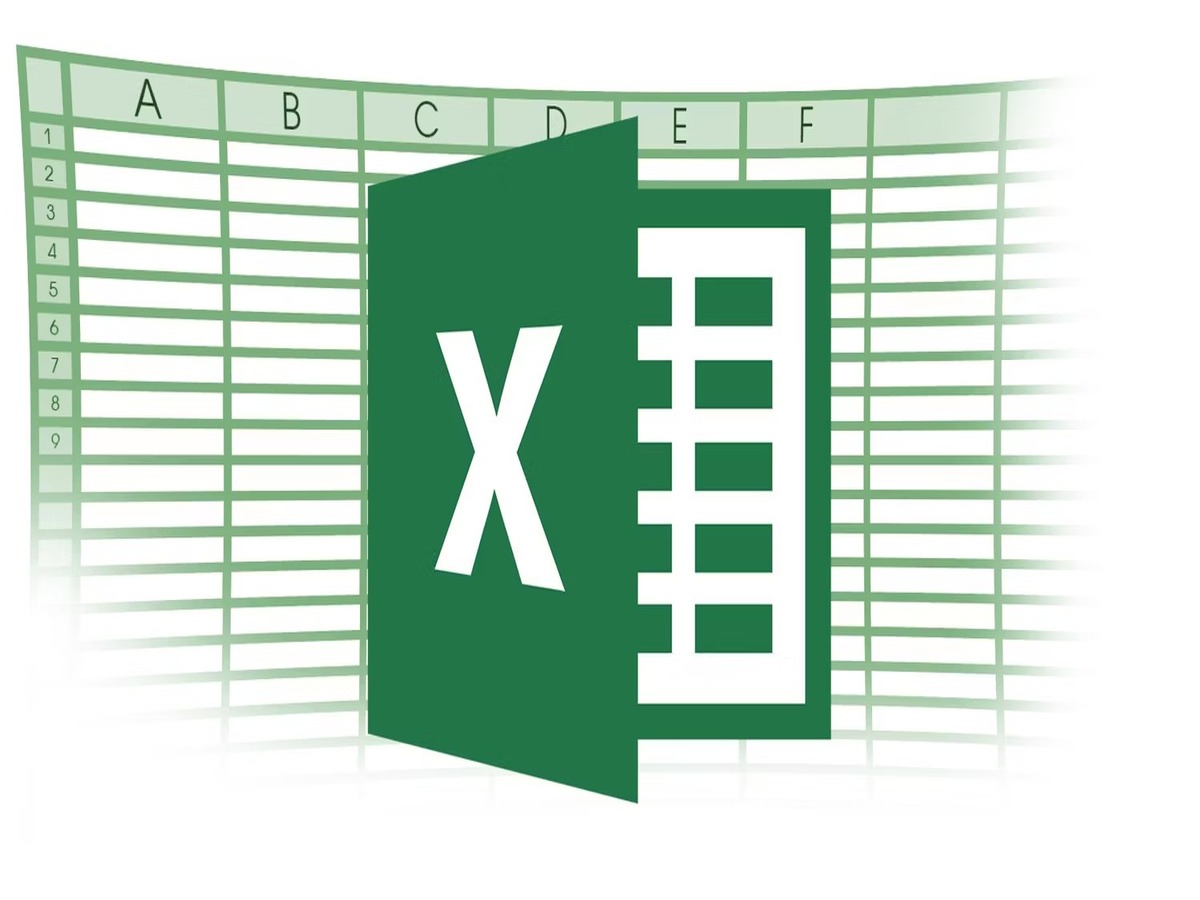Cách bỏ đánh số trang trong Excel cơ bản
Dưới đây là các bước để bỏ đánh số trang trong Excel:
- Bước 1: Chọn tab Layout và vào Page Setup.
- Bước 2: Trong bảng Page Setup, chọn tab Header/Footer.
- Bước 3: Tại tab Header/Footer, chọn tùy chọn “None” để xóa hoàn toàn các đánh số trang trong Excel.
- Bước 4: Bấm OK để lưu các thay đổi.
Với vài cú nhấp chuột đơn giản, bạn có thể xóa số trang trong Excel mà không cần thực hiện thủ công. Phương pháp này có thể áp dụng cho các phiên bản Excel khác nhau như 2003, 2007, 2010, 2016,… và dễ nhớ cũng như dễ áp dụng.
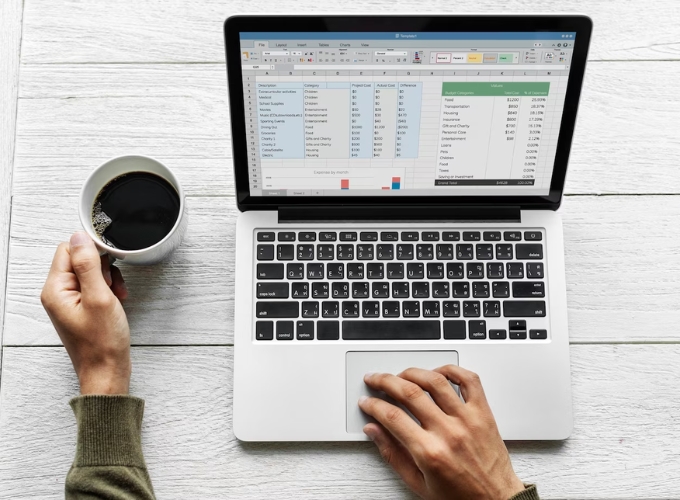
Cách bỏ đánh số trang trong Excel cơ bản
Cách bỏ đánh số trang khi in trong Excel
Để đảm bảo tài liệu Excel được in ấn chính xác và không mắc phải các lỗi sai sót, hãy tuân thủ các bước đơn giản dưới đây:
- Bước 1: Trong tab Page Layout, nhấn vào mũi tên dưới cùng để mở rộng cài đặt trang (Page Setup).
- Bước 2: Trên tab Header/Footer, kiểm tra tùy chọn “None” trong phần Header và Footer để xóa bỏ toàn bộ số trang.
- Bước 3: Sử dụng tổ hợp phím tắt “CTRL” + “P” để hiển thị cửa sổ Print Preview và thực hiện in ấn theo ý muốn.
Với chỉ vài thao tác đơn giản như vậy, bạn có thể tiết kiệm thời gian và công sức để tài liệu được in ra một cách chuyên nghiệp và nhanh chóng hơn. Hãy luôn kiểm tra kỹ về cách bỏ đánh số trang để dễ dàng theo dõi và đánh dấu dữ liệu một cách thuận tiện.

Cách bỏ đánh số trang khi in trong Excel
Cách bỏ đánh số trang đầu trong Excel
Tương tự như Word, có thể bạn đã quen thuộc với việc bỏ đánh số trang đầu khi in ấn các văn bản có bìa. Tuy nhiên, việc bỏ đánh số trang đầu có thực sự cần thiết trong Excel?
Thực tế, việc lựa chọn cách đánh số trang và bỏ trang đầu có thể mang lại một số lợi ích, đặc biệt là khi muốn thêm phần bìa tài liệu để tạo sự chuyên nghiệp và dễ dàng theo dõi trong các cuộc họp quan trọng. Bạn cũng không muốn gặp khó khăn khi phải xác định trang nào chứa dữ liệu đúng không?
Dưới đây là các bước để thực hiện việc bỏ đánh số trang đầu trong Excel:
- Bước 1: Trong tab Page Layout, nhấn mũi tên để mở rộng cài đặt trang (Page Setup).
- Bước 2: Trong cửa sổ Page Setup, chọn tab Page và chọn tùy chọn First Page Number (Số trang bắt đầu đánh số) và đặt giá trị là 2.
- Bước 3: Nhấn OK để lưu các thay đổi.
Với tùy chọn này, việc đánh số trang sẽ tự động bỏ qua trang đầu tiên và bắt đầu đánh số từ trang thứ 2 trong tài liệu. Bạn có thể kiểm tra lại các thay đổi về số trang bằng tổ hợp phím tắt “CTRL” + “P”, cửa sổ Print Preview sẽ hiển thị các thay đổi đã được lưu.
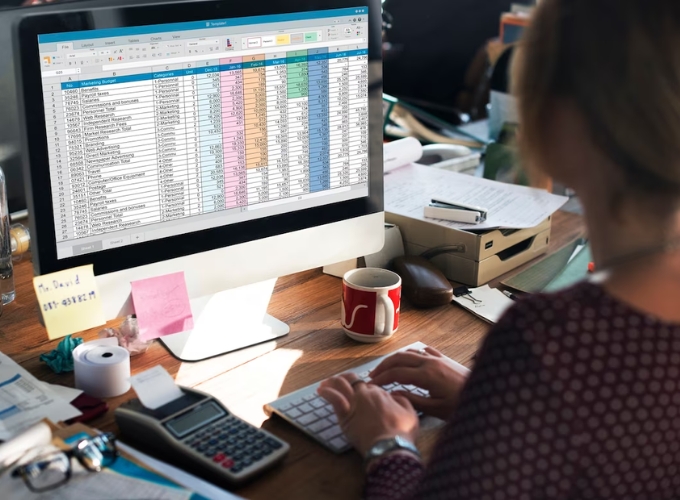
Cách bỏ đánh số trang đầu trong Excel
df46c866d5ff
Nguyên nhân hiện chữ Page và cách bỏ chữ Page trong Excel
Nguyên nhân hiện chữ Page
Chữ “Page” là hiển thị của tính năng Page Break Preview trong Excel, giúp người dùng kiểm soát trang in. Khi làm việc với máy in và in tài liệu, tính năng này cho phép bạn xem và điều chỉnh thứ tự các bảng tính trước khi in. Một số người có thể nhầm lẫn rằng chữ “Page” không thể tắt trong tính năng Page Break Preview. Tuy nhiên, việc bỏ chữ “Page” trong Excel là khá dễ dàng.
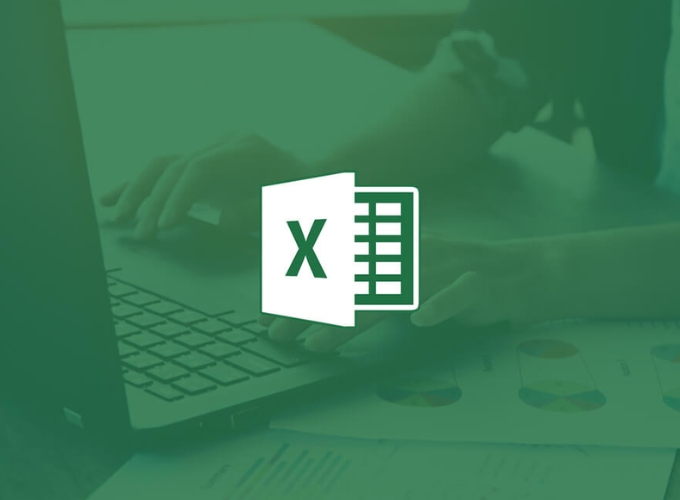
Nguyên nhân hiện chữ Page
Cách bỏ chữ Page trong Excel
Để bỏ chữ “Page” trong Excel, bạn cần thực hiện theo các bước sau đây, phù hợp với mọi phiên bản của Excel:
- Bước 1: Chọn tab “View” trên thanh công cụ. Điều này sẽ hiển thị các tùy chọn liên quan đến chế độ xem.
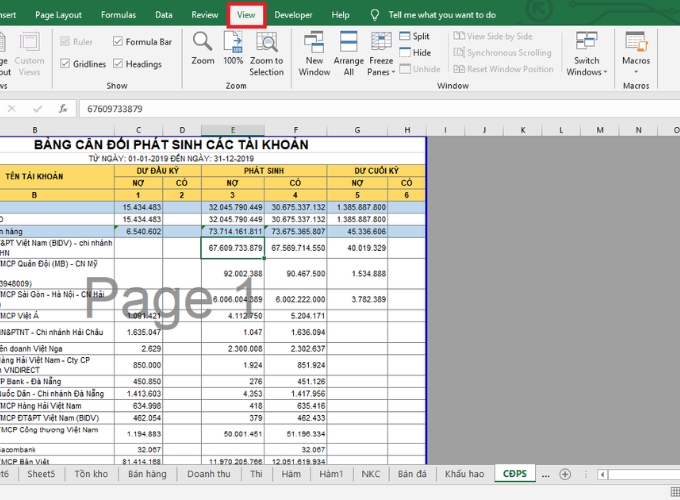
Bước 1 bỏ chữ Page trong Excel
- Bước 2: Trong tùy chọn xem, chọn “Normal” (hoặc “Bình thường”). Sau đó, Excel sẽ chuyển về chế độ xem bình thường và chữ “Page” sẽ không còn hiển thị nữa.
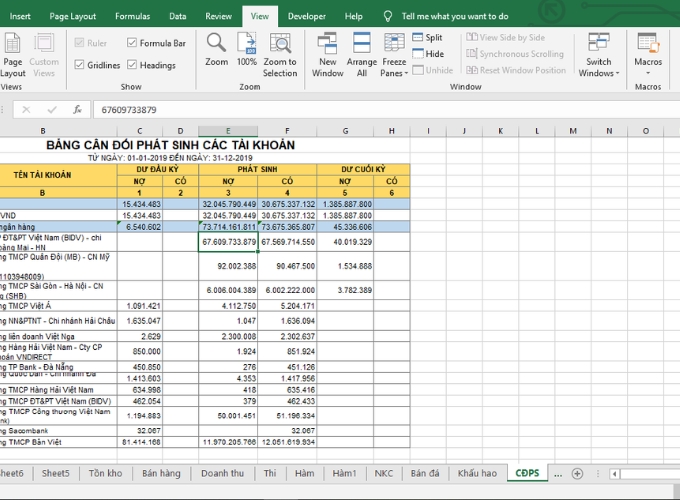
Bước 2 bỏ chữ Page trong Excel
Tính năng Page Break Preview vẫn có thể được bật hoặc tắt tùy theo nhu cầu sử dụng của bạn. Khi bạn cần in tài liệu với số lượng trang lớn và muốn kiểm soát trước thứ tự các trang, tính năng Page Break Preview sẽ hữu ích. Nó giúp bạn quản lý được trang in một cách dễ dàng.
Bằng cách thực hiện những bước đơn giản này, bạn đã giải quyết được vấn đề bỏ chữ Page trong Excel một cách nhanh chóng và không còn gặp những phiền toái không mong muốn trong Excel của bạn.
Trên đây là các phương pháp đơn giản để bỏ đánh số trang trong Excel mà HR Insider muốn chia sẻ đến bạn. Hãy nhanh chóng áp dụng những bước trên và tận dụng tính năng này để làm đẹp trang tính của mình.
Nắm bắt thông tin tuyển dụng mới nhất và tham gia ứng tuyển tại VietnamWorks! Top các nhà tuyển dụng cùng việc làm tiềm năng đa dạng: MB Bank tuyển dụng, LienVietPostBank tuyển dụng, LPBank tuyển dụng, Home Credit tuyển dụng, SSI tuyển dụng, Shinhan Finance tuyển dụng, FE Credit tuyển dụng và KPMG tuyển dụng.
Xem thêm: Hướng dẫn loại bỏ dấu cách, dấu phẩy trong Excel
— HR Insider —
VietnamWorks – Website tuyển dụng trực tuyến số 1 Việt Nam
Bài viết dành riêng cho thành viên của HR Insider.